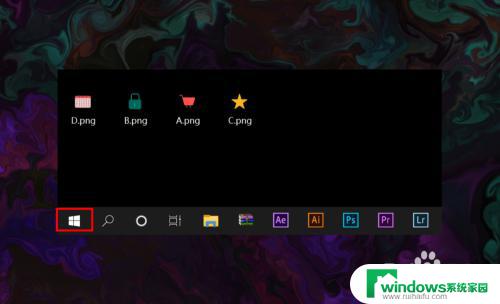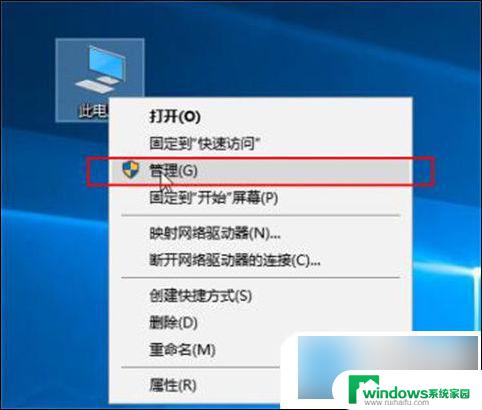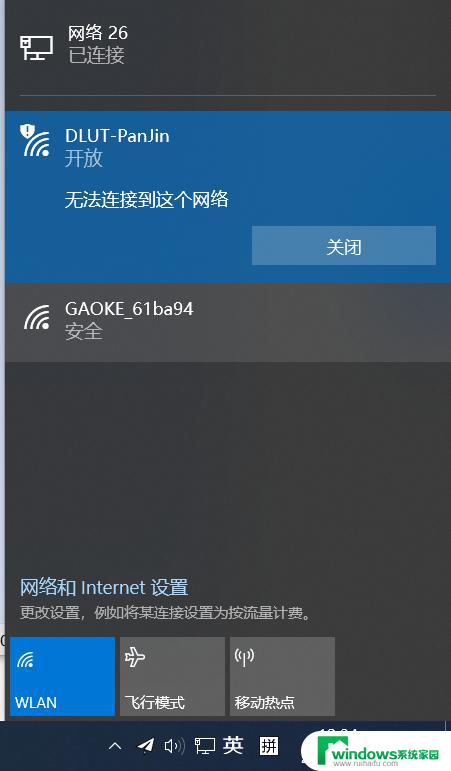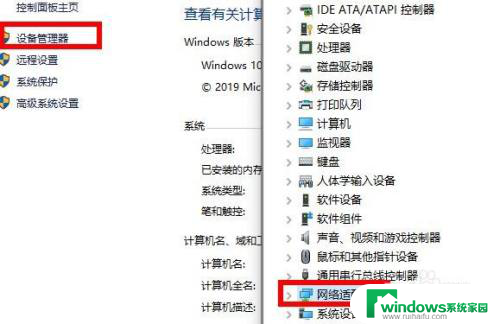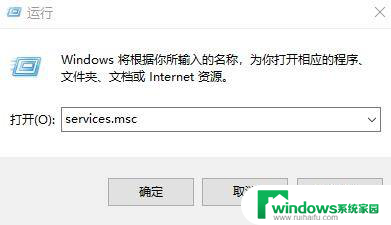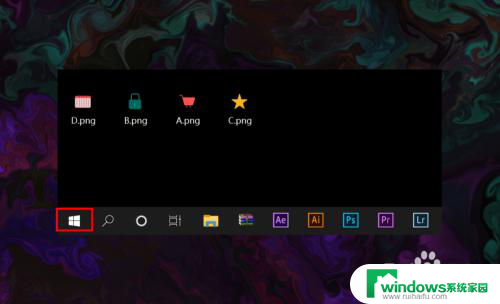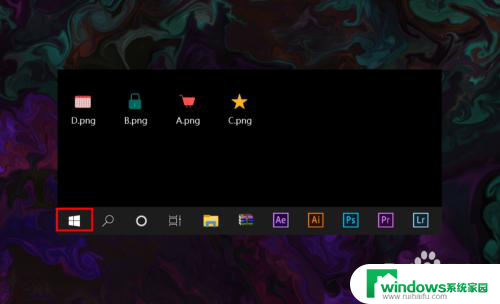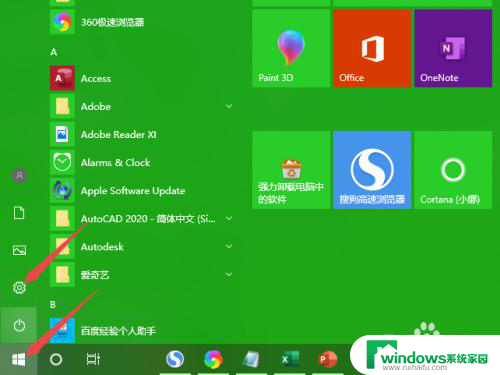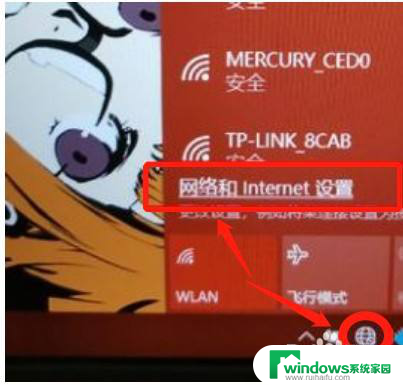win10台式电脑wifi图标没了怎么办 电脑无线网络连接不上怎么解决
最近发现win10台式电脑的wifi图标不见了,导致无法连接无线网络,让人头疼不已,在这种情况下,我们需要先检查一下电脑的网络设置,确保wifi功能已经打开并且正常工作。如果依然无法解决问题,可以尝试重启电脑或者更新网络驱动程序,或者通过网络故障排除工具来诊断问题所在。希望这些方法能够帮助您解决win10台式电脑无线网络连接的问题。
win10台式电脑wifi图标没了怎么办
方法一: 无线网卡被禁用了
1、遇到这个问题是因为电脑无线网络被禁用了。打开设置界面,点击网络和Internet。
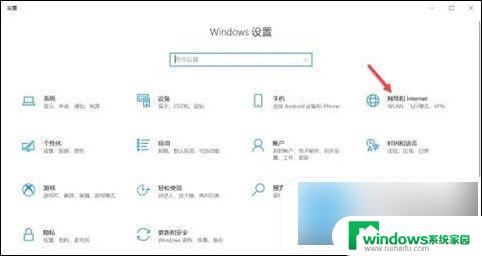
2、点击更改适配器选项。
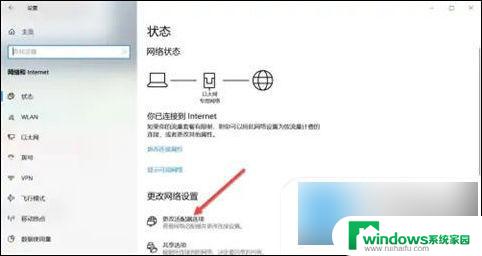
3、鼠标右键WLAN,在弹出的菜单栏点击启用。启用WLAN网络后,就可以搜索无线网络了。
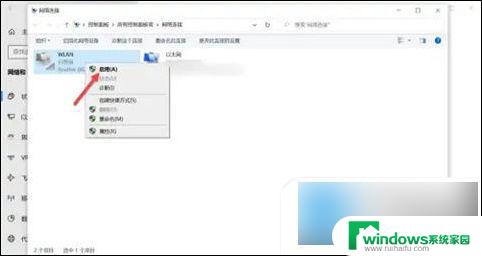
方法二: 驱动版本过低或者压根没有安装驱动
选择一些第三方软件,比如鲁大师或者驱动精灵。更新驱动程序试试看。
不知道是否安装驱动,可以在设备管理器里,看看能不能找到。如果没有,通过插网线本地连接下载一个驱动,或者下载驱动工具来检测并安装,安装完后查看是否可以搜索到无线网络了。
方法三: 可能是无线网卡坏了
试过以上办法,仍然解决不了问题。不妨试试重装系统,如果还是不行,建议及时拿去修理。
以上就是win10台式电脑wifi图标消失的解决方法,有需要的用户可以按照以上步骤进行操作,希望对大家有所帮助。